Kje je obnovitev sistema v sistemu Windows 7. Zaženite obnovitev sistema
Obnovitev sistema redno spremlja spremembe sistemskih datotek v računalniku in za ustvarjanje obnovitvenih točk uporablja funkcijo, imenovano Zaščita sistema. Zaščita sistema je privzeto omogočena na trdem disku, kjer je nameščen Windows. Obnovitev sistema lahko omogočite za druge pogone tako, da omogočite zaščito sistema za te pogone.
Kako omogočiti obnovitev sistema v sistemu Windows 7
Zaščite sistema za disk, ki je formatiran, ne morete vklopiti datotečni sistemi FAT in FAT32.
- Nato naredite naslednje:
- Obnoviti sistemske nastavitve in prejšnje različice datotek kliknite Obnovi sistemske nastavitve in prejšnje različice datoteke.
- Če želite obnoviti samo prejšnje različice datotek, kliknite Obnovi samo prejšnje različice datotek.
- Kliknite V redu in še enkrat V redu.
Kako onemogočiti obnovitev sistema v sistemu Windows 7
Če onemogočite zaščito sistema, odstranite vse obnovitvene točke za ta pogon. Dokler znova ne omogočite zaščite sistema in ne ustvarite novih obnovitvenih točk, pogona ne morete obnoviti z obnovitvenimi točkami. Če onemogočite zaščito sistema, se izbrišejo vse prejšnje različice datotek, shranjenih za ta pogon. Starejše različice so kopije datotek in map, ki jih Windows samodejno shrani z obnovitvenimi točkami.
- Odprite sistem prek Start - z desno tipko miške kliknite Računalnik in izberite Lastnosti.
- V levem podoknu kliknite Zaščita sistema. Tu morate imeti skrbniške pravice. Če ste pozvani k skrbniškim pravicam ali soglasju, vnesite geslo ali potrdite.
- V polju Sistemske nastavitve izberite pogon in kliknite Konfiguriraj.
- Kliknite Onemogoči zaščito sistema, kliknite V redu in še enkrat V redu.
System Protection ustvari obnovitvene točke, ki ohranjajo sistemske nastavitve in prejšnje različice datotek. Z obnovitvijo sistema bi morali imeti možnost popraviti Windows deluje 7, na primer v primeru težav z namestitvijo programov, kodekov in gonilnikov, okvar povezav datotek in napačno delo po čiščenju registra.
Nove možnosti za zaščito in obnovo sistema
Skupaj z znanimi funkcijami zaščite in obnovitve sistema Windows Vista vključuje Windows 7 izboljšave. Najpomembnejši so navedeni v spodnji tabeli.
Nastavitev prostora na disku
V sistemu Windows 7 je v grafičnem vmesniku spet mogoče nastaviti odstotek prostora na disku, ki je dodeljen za zaščito sistema. Ta funkcija je obstajala v sistemu Windows XP, v sistemu Windows Vista pa je izginila, čeprav je to mogoče storiti iz ukazna vrstica.
Zaščita s fino nastavitvijo
Zaščito prejšnjih različic datotek lahko konfigurirate skupaj s sistemskimi parametri ali ločeno.
Poiščite prizadete programe
Za vsako obnovitveno točko imate možnost ogleda seznama programov in gonilnikov, na katere bo vplival povratni učinek. Očitno takšni programi po obnovitvi sistema morda ne bodo delovali pravilno. Tako lahko vnaprej veste, katere programe bo morda treba obnoviti po obnovitvi sistema.
Uporaba varnostne kopije slike sistema
Možnosti varnostnega kopiranja kopirajte okna 7 vam omogoča, da ustvarite popolno podobo operacijskega sistema. Če takšna slika obstaja, jo lahko uporabimo za obnovitev kot eno od točk.
Te in druge možnosti za zaščito in obnovo sistema bodo obravnavane kasneje v članku. Najprej pa bi se rad osredotočil na eno pomembno vprašanje. Nekateri uporabniki skorajda nezasluženo onemogočijo zaščito sistema. Najprej bi rad govoril o tem, zakaj v sistemu Windows 7 tega ni smiselno.
Zakaj vam ni treba onemogočiti zaščite sistema
Menijo, da lahko z onemogočanjem obnovitve sistema povečate zmogljivost sistema Windows. Prihranki se običajno navajajo kot argumenti pomnilnik z naključnim dostopom(z onemogočanjem storitve) in prostora na disku. Pravzaprav so ti argumenti stari skoraj 10 let, če štejemo od izdaje operacijskega sistema Windows XP, zato jih je preprosto nesmiselno uporabiti za sodobno strojno opremo. Ali imate še 256 MB pomnilnika in Trdi disk 40 GB?
Onemogočanje ene storitve na noben način ne bo vplivalo na delovanje sistema Windows 7 - tega preprosto ne boste opazili, saj je bilo mimogrede neopaženo v prejšnjih operacijskih sistemih Windows. Prostor na disku - da, shranjen je, vendar v dobi terabajta trdi diski, na katerem je shranjenih na desetine in stotine gigabajtov medijskih datotek, preprosto ni resno govoriti o varčevanju na račun nekaj gigabajtov datotek, namenjenih za obnovitev sistema. Tudi če ima vaš trdi disk relativno skromno zmogljivost, lahko prilagodljivo prilagodite prostor, namenjen zaščiti sistema, o čemer bomo razpravljali kasneje v članku.
Z obnovitvijo sistema lahko popravite Windows 7, na primer, če:
* težave zaradi namestitve programov, kodekov in gonilnikov
* sesutje povezav datotek
* okvara po čiščenju registra
* težave pri zagonu sistema
Težave z zagonom so morda najbolj frustrirajoče za uporabnike. V sistemu Windows 7 jih je mogoče iz okolja premagati na dva načina Obnovitev sistema Windows RE. Ona ima posebna funkcija boot recovery in omogoča tudi obnovitev sistema na kontrolno točko, kar lahko pomaga tudi pri zagonu sistema. Hkrati pa zdaj niti ne potrebujete namestitvenega diska - lahko uporabite okolje Windows RE, ki je vnaprej nameščeno na trdem disku, ali pa se vanj zaženete s predhodno ustvarjenim obnovitvenim diskom.
Poleg tega Windows 7 uvaja nove možnosti obnovitve, ki so opisane spodaj. Tako z onemogočanjem obnovitve sistema ne pridobite ničesar, ampak nasprotno, prikrajšani ste za priročno orodje, ki vam omogoča, da obnovite ne samo sistem, ampak tudi mir.
Kako deluje zaščita sistema
Tako kot v sistemu Windows Vista se tudi v sistemu Windows 7 zaščita in obnova sistema izvajata s storitvijo Volume Shadow Copy. Ta storitev sledi spremembam na celotni particiji, kar je velika razlika od sistema Windows XP, kjer je obnovitev sistema sledila le ključnemu nizu sistemskih in aplikacijskih datotek. Vendar datoteke po meri (razen teh vrst) niso vključene v obnovitvene točke sistema, zato vrnitev na prejšnjo točko ne bo povzročila izgube dokumentov in drugih datotek v vašem profilu. Storitev za senčno kopiranje glasnosti pa spremlja spremembe v uporabniških datotekah in lahko obnovite njihove prejšnje različice.
Obnovitveno točko lahko kadar koli ustvarite ročno. Tudi v sistemu Windows 7 se obnovitvene točke ustvarijo samodejno, ko:
* namestitev aplikacij in gonilnikov (če je njihov namestitveni program združljiv s sistemsko zaščito)
* namestitev Posodobitve sistema Windows Nadgradnja
* obnovitev sistema na eno od prejšnjih točk (to omogoča razveljavitev sprememb, če je bila na primer po pomoti izbrana napačna točka)
Poleg tega se obnovitvene točke ustvarijo po urniku. Pravilnost ustvarjanja točk spremlja načrtovalec opravil, ki je vtičnik za konzolo Microsoftovo upravljanje(MMC). Naloga za preverjanje in ustvarjanje obnovitvenih točk se nahaja v knjižnici razporejevalnika opravil - Microsoft - Windows - Mapa SystemRestore. Opravilo se zažene vsak dan ob 00:00 in ko je računalnik vklopljen.
Kljub zunanji podobnosti te naloge z operacijskim sistemom Windows Vista je v sistemu Windows 7 bistvena razlika. V operacijskem sistemu Windows Vista je opravilo preverilo, ali so bile točke ustvarjene v zadnjih 24 urah, in če jih ni bilo, je ustvarilo novo točko. V sistemu Windows 7 je bil ta interval podaljšan na 7 dni.
V praksi to pomeni, da se ob vsakodnevni namestitvi aplikacij, gonilnikov in posodobitev sistema Windows obnovitvene točke ustvarijo enkrat na teden. To omogoča učinkovitejšo uporabo prostora na disku in zagotavlja širši interval za obnovitev sistema.
Količina prostora na disku, dodeljenega storitvi količinskega senčnega kopiranja (in tudi shranjevanje obnovitvenih točk), je odvisna od zmogljivosti trdi disk ali particijo, če je disk razdeljen na več particij. Če je particija manjša od 64 GB, se storitve senčnega kopiranja glasnosti dodeli 3%. Če je particija večja od 64 GB, bodo prejšnje različice datotek in obnovitvenih točk sistema dodeljene 5% prostora na disku ali 10 GB, kar je večje. Ko prostora na disku, dodeljenega storitvi Volume Shadow Copy, zmanjka, se stare obnovitvene točke izbrišejo in zamenjajo z novimi. Windows 7 lahko upravlja s prostorom, dodeljenim za zaščito sistema, in o tem bomo razpravljali kasneje.
Konfiguriranje zaščite sistema
Pojdite na nastavitve zaščite sistema različne poti... Ti lahko:
* odprite nadzorno ploščo - sistem - zaščita sistema
* kliknite desni klik z miško kliknite ikono Računalnik v meniju Start, na namizju ali v Raziskovalcu datotek in izberite Lastnosti ter kliknite Zaščita sistema
* v ukazno vrstico ali v oknu Zaženi (WIN + R) vnesite rundll32.exe shell32.dll, Control_RunDLL sysdm.cpl, 4
V tem oknu lahko:
* zaženite obnovitev sistema
* konfigurirajte zaščito sistema in odstranite kontrolne točke
* ustvarite obnovitveno točko
Novo v primerjavi z operacijskim sistemom Windows Vista je gumb Prilagodi, ki odpre možnosti obnovitve sistema za pogon.
To okno vsebuje dve novi funkciji in eno dobro pozabljeno staro. Ti lahko:
* konfigurirajte zaščito prejšnjih različic datotek skupaj s sistemskimi parametri ali ločeno
* konfigurirajte prostor na disku za shranjevanje obnovitvenih točk (grafično konfigurirano na enak način kot v sistemu Windows XP, vendar s funkcijo senčnega kopiranja, kot v sistemu Windows Vista)
* odstranite obnovitvene točke
Oglejmo si te lastnosti podrobneje.
Možnosti obnovitve
Možnost ločene zaščite prejšnjih različic datotek, ne da bi zaščitile sistemske nastavitve, je nova v sistemu Windows 7. Če izberete to možnost, se bo učinkovitost obnovitve sistema nekoliko zmanjšala. Zato priporočam, da pustite privzeto.
Sposobnost obnovitve prejšnjih različic datotek je bila prvič predstavljena v sistemu Windows Vista. Poleg tega ga ni mogoče gledati ločeno, ampak v kombinaciji z varnostno kopijo Orodja za Windows 7. Dejstvo je, da se različne različice datotek shranjujejo ne samo s storitvijo kopiranja v senci glasnosti, ampak tudi pri uporabi varnostnega kopiranja sistema Windows. Lastnosti datoteke na zavihku Prejšnje različice označujejo lokacijo: Točka okrevanja ali Arhiviranje.
Poleg prejšnjih različic posameznih datotek vam storitev Volume Shadow Copy Service omogoča obnovitev prejšnjih različic map in njihove vsebine.
Uporaba prostora na disku
Windows 7 je na prvi pogled preprosto vrnil možnost upravljanja prostora na disku, dodeljenega za obnovitev sistema, ki je obstajal v sistemu Windows XP, v sistemu Windows Vista pa izginil.
Vendar pa v sistemu Windows 7 znani uporabniški vmesnik Windows XP nadzoruje tehnologijo, ki je prišla iz strežniških operacijskih sistemov Microsoft in je bila prvič predstavljena v odjemalnem sistemu Windows Vista. Pravzaprav nadzirate prostor na disku, dodeljen shrambi v senčni kopiji. Ta funkcija je bila na voljo tudi v sistemu Windows Vista, vendar je bila z ukazom VSSAdmin izvedena le v ukazni vrstici. Ta ukaz je na voljo tudi v sistemu Windows 7. Na primer, če si želite ogledati prostor na disku, ki se uporablja za senčne kopije, lahko ukaz zaženete kot skrbnik:
Seznam skrbnikov VSS ShadowStorage
in si oglejte podatke o porabljenem prostoru.
Tako kot v sistemu Windows Vista lahko iz ukazne vrstice nastavite največjo količino prostora na disku za senčne kopije:
VSSAdmin Resize ShadowStorage / For = C: / On = C: / MaxSize = 5 GB
Brisanje obnovitvenih točk
Odstranitev vseh obnovitvenih točk je nova priložnost Windows 7. V operacijskih sistemih Windows XP in Vista je bilo mogoče s programom Čiščenje diska izbrisati le vse pike, razen zadnje (v sistemu Windows 7 te funkcije ni več v programu Čiščenje), brisanje popolnoma vseh pik pa je bilo mogoče le z onemogočanjem zaščita sistema. Zdaj lahko izbrišete vse točke, ne da bi onemogočili zaščito sistema. S tem se odstranijo ne le obnovitvene točke, ampak celotna vsebina shrambe v senci, zato prejšnje različice datotek ne bodo na voljo.
Kljub temu, da so vse točke izbrisane, se lahko z obnovitvijo sistema vrnete na točko, kjer se varnostno kopira slika sistema. To je novo Zmogljivost sistema Windows 7, o tem pa boste izvedeli spodaj iz zgodbe o procesu obnovitve sistema, v kateri so bile tudi spremembe na bolje.
Zagon obnovitve sistema
Obnovitev sistema je pomembna lastnost sistema Windows 7. Zato ne preseneča, da ga lahko zaženete na različne načine:
* v meniju Start - Iskanje vnesite obnovitev in kliknite Obnovitev sistema
* v meniju Start - Iskanje ali v oknu Zaženi (WIN + R) vnesite rstrui in pritisnite tipko Enter
* v elementu varnostne kopije in obnovitve kliknite Obnovi sistemske nastavitve ali računalnik na dnu in nato kliknite Zaženi obnovitev sistema
* odprite Nadzorna plošča - Sistem - Zaščita sistema in kliknite gumb Obnovitev sistema
* poleg tega je mogoče zagnati obnovitev sistema Windows okolje RE
Na kateri koli način zaženete obnovitev sistema, boste morali izbrati kontrolno točko.
Lahko se vrnete na zadnjo točko, ki ste jo ustvarili, ali pa izberete katero koli od razpoložljivih.
Zgornja slika prikazuje nove možnosti obnovitve sistema. Če ste ustvarili sliko varnostne kopije sistema, jo lahko uporabite kot obnovitveno točko. Če si želite ogledati to točko, potrdite polje Pokaži druge obnovitvene točke.
Poleg tega lahko zdaj ugotovite, na katere programe bodo spremembe med obnovitvijo vplivale. Izberite obnovitveno točko in kliknite Poiščite prizadete programe.
Lahko pa iščete prizadete programe, ne da bi odprli okno za izbiro obnovitvene točke. Preden nadaljujete z obnovitvijo, Windows 7 prikaže okno s povzetkom, kjer je na voljo tudi povezava Iskanje prizadetih programov.
Ostaja samo pritisniti gumb Pripravljen in začel se bo postopek obnovitve sistema.
Preklic obnovitve sistema
Zadnjo obnovitev sistema lahko razveljavite, če ste pomotoma izbrali napačno točko ali pa obnovitev ni prinesla želene rezultate... To je mogoče zaradi dejstva, da Windows 7 ustvari kontrolno točko pred obnovitvijo. Če želite preklicati obnovitev sistema, jo znova zaženite.
Sistem vas bo pozval, da prekličete obnovitev sistema ali izberete drugo obnovitveno točko.
Ne nastavite najmanjše količine prostora na disku za obnovitev sistema. To bo omejilo vašo možnost obnovitve prejšnjih različic datotek in skrajšalo časovno obdobje, v katerem se bo sistem vrnil na kontrolno točko.
Če nimate namestitve Windows disk 7, ustvarite disk za obnovitev sistema. To morate storiti, čeprav lahko zaženete obnovitveno okolje Windows RE s trdega diska. Če se servisna particija sistema Windows RE poškoduje, se lahko zaženete z obnovitvenega diska in sistem vrnete na točko, na kateri je bil, preden je prišlo do težave.
Pred spreminjanjem sistemskih datotek in čiščenjem registra ročno ustvarite obnovitvene točke. Ko se po čiščenju registra pojavi težava, je uporabniki običajno ne morejo popraviti sami. Ustvarjanje obnovitvene točke traja nekaj minut, vrnitev nanjo pa vam bo omogočila, da težavo enostavno odpravite brez pomoči.
Privzeto je v sistemu Windows 7 aktivna posebna varnostna funkcija, ki ustvarja kontrolne točke in omogoča zvijanje sistema na eno od shranjenih konfiguracij. Če pa zaradi različnih razlogov ta funkcija ni aktivna za particijo Windows, jo morate vsekakor omogočiti, sicer boste izgubili zelo preprosto in učinkovit način, s katerim lahko izvedete obnovitev sistema v sistemu Windows 7.
Navodila po korakih za aktiviranje zaščitne funkcije sistema
Kontrolne točke lahko omogočite v nastavitvah zaščite. Do nje lahko pridete v glavnem meniju:
V oknu zaščite lahko preverite, ali je funkcija aktivna za želeno particijo. Po potrebi ga lahko povežete in zaščitite vse obstoječe navidezne in fizične diske, da ohranite največ informacij v primeru okvare sistema in potrebe po vrnitvi na eno od ustvarjenih točk.
Parametri zaščite
Ali je možnost vrnitve na prejšnjo konfiguracijo aktivna za različne particije diska, si lahko ogledate spodaj v polju z nastavitvami zaščite v istem oknu. Tukaj ga lahko izklopite ali obratno, aktivirate. To se naredi na naslednji način:
Po tem bo Windows 7 samodejno začel ustvarjati kontrolne točke pred vsako večjo spremembo sistema - posodabljanjem, nameščanjem programov, gonilnikov itd.
Dodatne možnosti za možnosti zaščite
Z opisano funkcijo lahko obnovite izbrisane ali spremenjene datoteke in mape na particiji ali na disku, za katerega je omogočena zaščita. Na tem pogonu bodo shranjeni skupaj s kontrolnimi točkami, ki so pravzaprav del njih. Če želite omogočiti obnovitev za nesistemsko particijo, sledite vsem opisanim korakom.
Edina razlika je v tem, da morate v meniju za izbiro možnosti zaščite namesto privzetega elementa določiti Windows 7, da obnovite samo prejšnje različice datotek, saj ne pomembni parametri v odsekih z uporabniškimi podatki niso shranjeni.
Ta metoda lahko v bistvu samo zaščiti uporabnika pred nenamerno izgubo pomembnega dokumenta, fotografije, vendar ni zanesljivo orodje za varnostno kopiranje. Za te namene je bolje uporabiti funkcijo arhiviranja podatkov ali ustvariti podobo sistema na ločenem mediju.
Ponastavitev stare različice datoteke
Če je bila datoteka neuspešno spremenjena, jo stara različica lahko obnovite na naslednji način:

To dejanje bo nadomestilo trenutno datoteko s tisto, ki ste jo izbrali s seznama. Tega ukaza ni več mogoče preklicati.
Včasih gumb morda ne bo na voljo, če Windows 7 ne dovoljuje pisanja na določeno lokacijo. V tem primeru lahko na disk vrnete tudi potrebne podatke, tako da izberete drug imenik za shranjevanje.
Obnovitev izbrisane datoteke
Obnoviti izbrisane informacije, morate vedeti, kje je bil shranjen. Naredite naslednje:
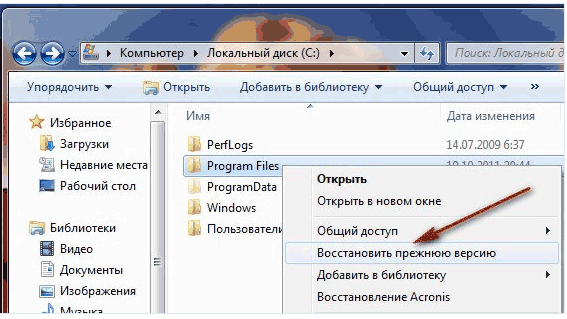
Nadzor Windows točke 7 in z njimi povezane različice datotek niso dolgo shranjene v računalniku. Izraz je odvisen od prostora na disku, ki ga daste za shranjevanje kontrolnih točk. Ko se vse napolni, se najstarejše shranjene datoteke izbrišejo in nadomestijo z novo ustvarjenimi.
Zagotovo je večina vas slišala za to, kaj je obnovitev sistema in za kaj je namenjen, vendar se v to res nihče ni poglobil. Ker pa ste prišli do tega članka, to pomeni, da lahko pomeni le eno, da ste potrebovali povezave s pojavom napake (na primer ali), vendar shranjenih točk ni bilo, storitev pa je bila preprosto izklopljena.
Zato vas bom zdaj podrobno seznanil s tem, kako omogočiti obnovitev sistema v sistemu Windows 7 v računalniku in kako lahko sami ustvarite in shranite obnovitveno točko. Za vsak slučaj bom razmislil tudi o tem, kako ga onemogočiti tistim, ki ovirajo to storitev ali je sploh ne potrebujejo.
Kaj je obnovitev sistema
Obnovitev sistema je funkcija, ki je privzeto nameščena v vsakem operacijskem sistemu. Zahvaljujoč njemu se v računalniku ustvari kontrolna točka pred namestitvijo različnih programov ali gonilnikov ter posodobitvami. Kar pa ostaja prizadeto sistemske datoteke v varnostno kopijo z nadaljnjo možnostjo njihovega ponovnega zagona v primeru okvare ali okvare operacijskega sistema.
Sprva ta funkcija uporablja majhno količino praznega prostora na vašem disku, morda se bo komu zdelo velika pomanjkljivost in potrata, zato vedno primanjkuje prostega prostora. A verjemite mi, kot kaže praksa, vključeno obnovitev sistema pomaga pri reševanju skoraj 60% - 70% vseh nastajajočih težav in napak v računalniku.
Seveda obnova ne more rešiti vseh težav, a kljub temu boste v nekaterih primerih lahko prihranili živce, včasih pa tudi denar, ki ga lahko porabite za mojstra. "Skopuh plača dvakrat" - ta rek je tukaj 100%, zato ne obžalujte prostega prostora in preberite, kako omogočite obnovitev sistema v sistemu Windows 7.
Kako omogočiti obnovitev sistema
Če želite omogočiti funkcijo Obnovitev sistema v sistemu Windows 7 pojdite na nastavitve zaščite. Če želite to narediti, pojdite na " Začni"In izberite lastnosti" Računalnik"S klikom nanj z desnim gumbom miške. Zdaj v oknu z lastnostmi, ki se odpre, kjer so navedeni vsi podatki o avtomobilu, na levi navigacijski plošči kliknite » Dodatne možnosti».
Prikaže se naslednje okno z naslovom » Lastnosti sistema"Kam gremo na zavihek" ".
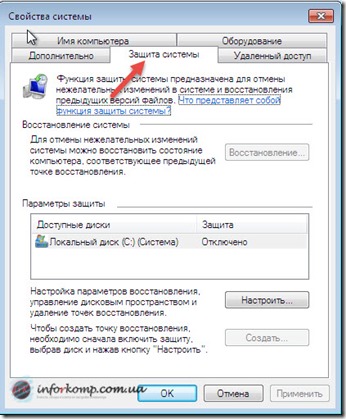
Takoj bodite pozorni na polju "Zaščitni parametri", v katerem bodo navedeni naši odseki trdi disk. Če je nasproti vsakega odseka beseda » Vključeno”Pomeni, da je vse v redu, da sistem spremljate in občasno ustvarite kontrolne točke ter shranite potrebne sistemske datoteke. Če pa imajo ti diski parameter " Onemogočeno To pomeni, da računalnik ni pod nadzorom in ne bo mogel obnoviti prejšnjega stanja.
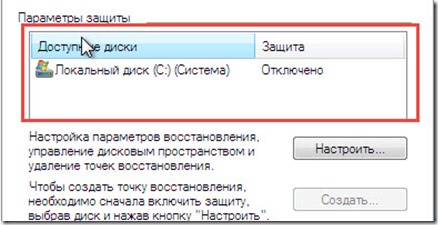
Torej, ko ste disk označili » Z: \»Klikni« Uglasi". V oknu, ki se prikaže, označite " Obnovite nastavitve in prejšnje različice datotek". Če se spustimo nekoliko nižje, moramo z drsnikom označiti količino prostega prostora na trdem disku, ki se vam zdi potrebna. Priporočam, da stavite od 5% do 10% največ, nič več, sredino lahko izberete tako, da stavite 7% ali 8%, kot želite. Ko smo obravnavali to proso, pritisnemo " v redu».
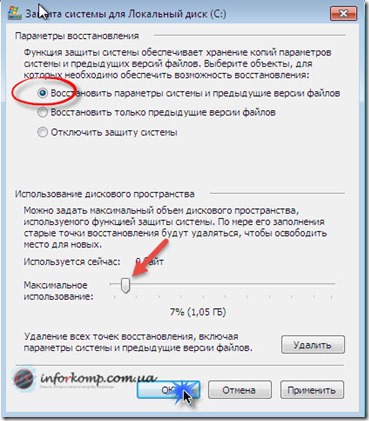
To je vse, zdaj lahko preprosto ustvarimo kontrolno točko in obnovimo sistem v primeru okvare ali okvare.
Ustvarite in shranite obnovitveno točko
Seveda vam ni treba redno ustvarjati obnovitvenih točk. V bistvu le v primerih, ko niste 100% prepričani o nameščenem programu, gonilniku ali posodobitvah operacijskega sistema. Na primer, z ustvarjanjem prelomne točke boste začeli nameščati gonilnik za zvok. Toda ta gonilnik ne bo kakovosten in vsakič, ko se računalnik zažene, bo prikazan na zaslonu moder zaslon z. V tem primeru lahko uporabite predhodno ustvarjeno točko s shranjenimi datotekami prejšnje različice in preprosto brez napora izberete datum in računalnik vrnete v prejšnje stanje.
Nenadoma, če ste pozabili shraniti parametre in ste že nekaj namestili, ni pomembno. Skoraj vedno operacijski sistem sam prepozna namestitev aplikacije in samodejno ustvari točko vračanja. In ročna različica je za vas primerna kot varnostna mreža, ker sistem to spremlja, vendar so primeri drugačni.
Vrnimo se k temu, kako sami ustvariti obnovitveno točko. Vse to je treba narediti na enak način " Lastnosti sistema", Samo tokrat ne bomo konfigurirali, ampak ustvarili, zato kliknite na" Ustvari". Odpre se okno, kjer navedemo ime za nadaljnjo nitrifikacijo naše točke.
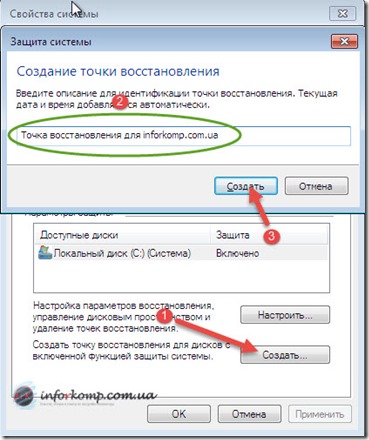
Začel se bo postopek ustvarjanja, ki bo trajal nekaj sekund, nato pa bo sledilo obvestilo, da je obnovitvena točka uspešno ustvarjena.

Ko odprete okno za obnovitev sistema, boste na seznamu našli točko, ki ste jo ustvarili z imenom, ki ste ga navedli prej.

Če se nenadoma odločite iz kakršnega koli razloga onemogočiti to funkcijo, morda ne boste imeli dovolj prostega prostora na trdem disku ali če menite, da ga ne potrebujete, boste zdaj videli, kako vse izklopiti.
Onemogočanje lahko rečemo na enak način kot omogočanje. Če želite vnesti nastavitve, pojdite po isti poti kot prej do okna " Lastnosti sistema", Ponovno označujemo želeni disk in pojdite na "H stavbe". Tokrat pa smo postavili piko pred " Onemogočite zaščito sistema"In kliknite" v redu».
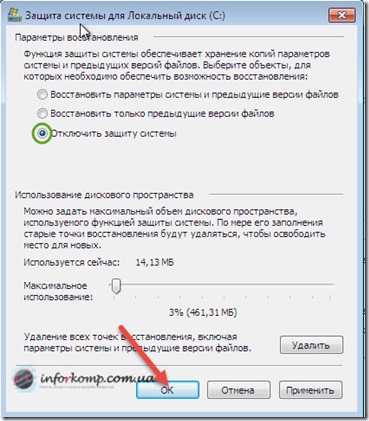
Videlo se bo tudi okno, ki potrjuje prekinitev povezave, če pa ste se res odločili, da vse prekinete, brez oklevanja kliknite » DA».
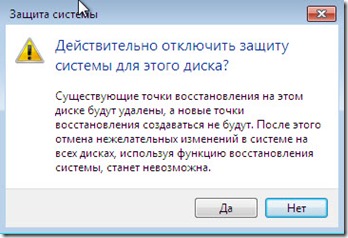
Po prijavi ste lahko pozorni na dejstvo, da na terenu " Parametri zaščite", Beseda" Onemogočeno". S klikom na " v redu»Potrdite shranjevanje parametrov in okno se preprosto zapre.

Morda vam bo kdo rekel, da je omogočanje obnovitve sistema neumna ideja in izguba časa, vendar osebno priporočam, da to storite brezhibno, saj sem v svoji praksi z uporabo te funkcije odkril ogromno napak, okvare in zamrznitve. Zato, če želite kakršno koli težavo rešiti brez težav, se naročite na nas in skupaj bomo zagotovo odpravili vse težave in napake.
Zaščita Windows sistemi 7 je funkcija, ki je potrebna za obnovitev datotek in nastavitev, ki so bile pomotoma izbrisane ali nepravilno spremenjene.
Sprva je ta možnost omogočena samo na pogonu, kjer je nameščen Windows 7 (običajno pogon "C"). Za zaščito sistema je dodeljena določena količina prostora na disku, ki jo je mogoče dejansko ročno konfigurirati (spodaj je prikazano, kako natančno). Samodejno Windows 7 običajno nameni 300-500 megabajtov prostora na disku za svojo zaščito.
Nadzor nad varnostnimi kopijami se izvaja prek obnovitvenih mest. Obnovitvena točka je varnostna kopija ( rezerva) trenutno stanje sistema. Ko je zaščita sistema omogočena, Windows 7 včasih to stori samodejno, vendar je to mogoče storiti s silo.
Pomembno je razumeti, da posamezne nastavitve ali ločene datoteke na ta način ne bo mogoče obnoviti, vse ostale pa bodo nedotaknjene. Ko uporabljate rollback (rollback) na kontrolni točki, bo vaš sistem vzel točno tisto stanje, v katerem je bil v času nastanka. Koliko sprememb ste naredili od trenutka, ko ste ustvarili kontrolno točko, do trenutka, ko ste se nanjo želeli vrniti, jih bo toliko vrnjenih. Zato je pred večjimi spremembami priporočljivo na silo ustvariti obnovitveno točko.
Kako omogočiti ali onemogočiti zaščito sistema Windows 7
Najprej morate odpreti meni za zaščito sistema Windows 7.
Pojdite na "Start" in kliknite "Nadzorna plošča".
Pojdite na element "Sistem".
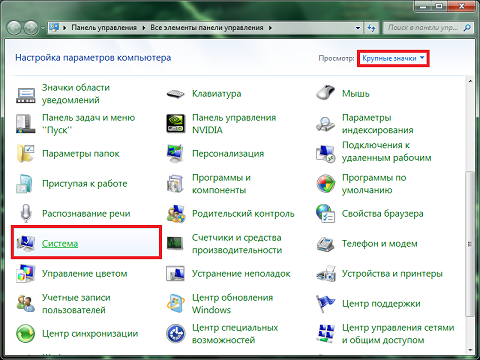
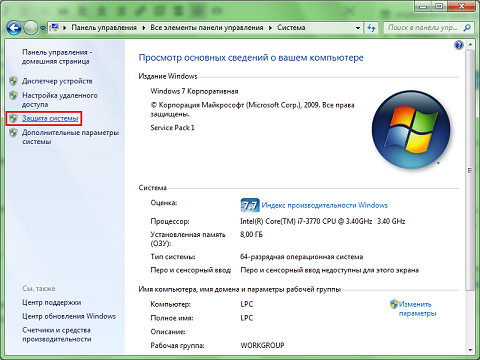
Izberite razdelek, ki vas zanima (za vsako sistemsko zaščito je nastavljena posebej) in kliknite »Konfiguriraj«. O ostalih elementih v tem meniju bomo razpravljali naprej. Doslej gledamo na glavno.
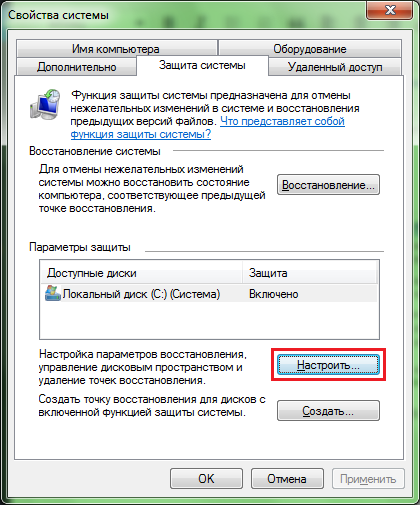
Videli boste tak meni, v katerem lahko omogočite, onemogočite in konfigurirate nastavitve zaščite sistema za določeno particijo (disk).
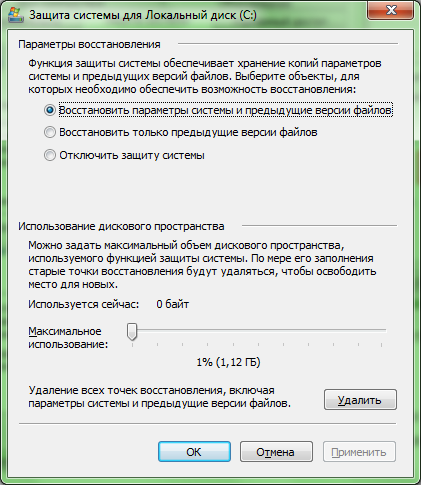
- »Obnovitev sistemskih nastavitev in prejšnjih različic datotek« omogoča shranjevanje v kontrolne točke parametre in nastavitve operacijskega sistema ter začetne različice spremenljive datoteke... Ta postavka pomeni popolno aktiviranje zaščite sistema Windows 7 v tem razdelku.
- »Obnovitev prejšnjih različic datotek« bo omogočilo samo shranjevanje predstavitvenih različic spremenjenih datotek. To pomeni, da če nastavite ta element in nekaj spremenite v sistemskih nastavitvah, se ne bo mogoče vrniti (vrniti se v prvotno stanje). Vse boste morali ročno spremeniti, vendar bodo datoteke še vedno obnovljene. Ta točka pomeni delno aktiviranje zaščite sistema Windows 7 v tem razdelku.
- Onemogočanje zaščite sistema bo sistemu Windows 7 preprečilo varnostno kopiranje sistemskih nastavitev in spremenjenih datotek. Ta postavka pomeni popolna zaustavitev zaščita sistema Windows 7 v tem razdelku.
Drsnik na dnu nadzoruje količino pomnilnika, imenovanega prostora na disku, za katerega je dodeljen varnostne kopije Nastavitve sistema Windows 7 in datoteke. Večji kot je ta prostor na disku, več varnostnih kopij lahko shrani operacijski sistem in ustrezno dlje lahko te shranjene kopije živijo. Dejstvo je, da ko je dodeljeni prostor na disku zamašen zaradi okvare, Windows 7 izbriše najstarejše obnovitvene točke in jih nadomesti z novimi. Če želite spremeniti prostor na disku, dodeljen sistemski zaščiti, premaknite drsnik na želeno oznako.
S klikom na gumb »Izbriši« boste trajno izbrisali vse obstoječe. ta trenutek obnovitvene točke za nastavitve sistema Windows 7 in datoteke, shranjene v računalniku.
S klikom na »Uporabi« in »V redu« boste shranili vse spremembe, ki ste jih naredili.
Drugi načini zaščite sistema Windows 7
Zdaj pa se vrnimo na prejšnji zavihek.

- Gumb »Obnovi« služi neposredno za obnovitev prvotnega stanja sistema (stanje, ki ga je imel pri ustvarjanju obnovitvene točke). Ta gumb deluje takoj na vseh delih računalnika.
- V tem razdelku lahko izberete razdelek, katerega nastavitve želite spremeniti.
- Ta gumb smo že prestavili. Odpre vas v okno z naprednimi nastavitvami zaščite sistema v določenem razdelku.
- Sila ustvari obnovitveno točko, do katere se lahko pozneje vrnete. Na splošno se obnovitvene točke občasno ustvarijo samodejno.
- Gumba »Uporabi« in »V redu« shranita spremembe. Gumb »Prekliči« torej ne dovoljuje shranjevanja.
 Pametni telefoni za brezžično polnjenje A5 podpirajo brezžično polnjenje
Pametni telefoni za brezžično polnjenje A5 podpirajo brezžično polnjenje Zakaj sporočila MTS ne pridejo na telefon?
Zakaj sporočila MTS ne pridejo na telefon? Zakaj potrebujete popolno tovarniško ponastavitev v sistemu Android ali kako vrniti Android na tovarniške nastavitve
Zakaj potrebujete popolno tovarniško ponastavitev v sistemu Android ali kako vrniti Android na tovarniške nastavitve